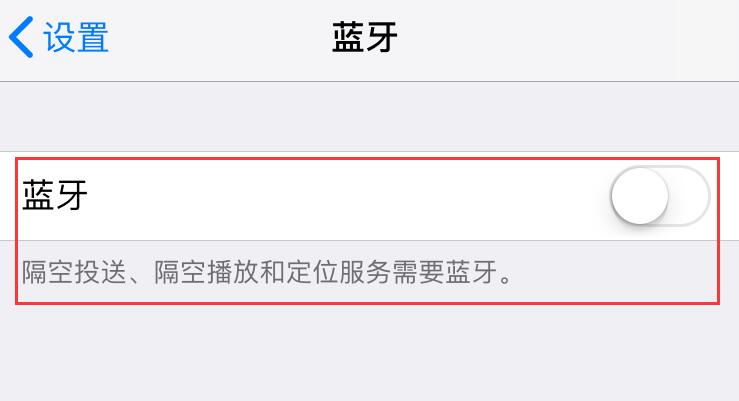ps如何将文本分割成每个笔划?
如何替换和导出ps中的文本?
1.打开PS后,通过Ctrl O双击“打开”,然后单击“确定”。或者直接将文件从文件夹拖到psd。
2.打开图片后,选择左侧的套索工具。使用套索工具或矩形选择工具(根据实际图片而定)将图片中的文字圈起来。
3. 圈出后,使用吸管工具吸收文本的背景颜色。
4. 按Alt+Delete,使颜色填充到界面中。再次按Ctrl d 取消选择该区域。然后点击左侧的文字输入工具。
5. 点击图片并输入要更改的文字。选择中文后,调整文字的字体和大小。选择中文后,点击前景色,即可在弹出的属性界面中选择自己喜欢的颜色。
6. 修改完成后,单击“文件”并选择“保存”。或者按Ctrl快捷键保存。
ps修改word教程的详细步骤?
1、打开电脑上的ps软件后,点击“文件”菜单,在弹出的选项中选择“打开”。
ps中如何修改图片上的文字? ps文字修改方法
2、然后进入本地文件夹,找到需要修改文字的图片,选择打开。
ps中如何修改图片上的文字? ps文字修改方法
3、打开需要修改文字的图片后,需要擦除部分文字。此时,在左侧工具列表中选择“克隆工具和附件”。
ps中如何修改图片上的文字? ps文字修改方法
4、选择仿印章工具后,在要采样的图片文字附近按住Alt键,然后用鼠标单击要擦除的文字将其覆盖。
ps中如何修改图片上的文字? ps文字修改方法
ps中如何修改图片上的文字? ps文字修改方法
5、擦除部分文字后,单击文字工具T,根据要修改的文字排列方式选择横向文字工具。
ps中如何修改图片上的文字? ps文字修改方法
6. 拖动鼠标选择需要添加文本的文本区域,然后输入要修改的文本。
ps中如何修改图片上的文字? ps文字修改方法
7、输入文字后,调整添加文字的字体和大小,最好与原文相同,这样整个屏幕的所有文字都能协调。
ps中如何修改图片上的文字? ps文字修改方法
8、修改完成后,点击文本菜单,然后在弹出的选项设置菜单中选择对应的存储。